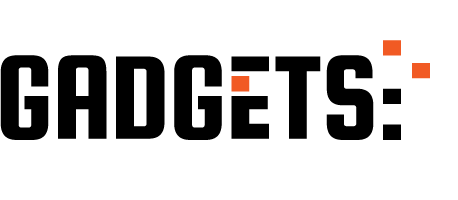Die REGEX-Funktionen von Google Tabellen sind reine Textfunktionen. Von den drei REGEX-Funktionen habe ich bereits die Verwendung von REGEXEXTRACT erklärt. Die anderen beiden REGEX-Funktionen sind REGEXMATCH und REGEXREPLACE. Hier können Sie lernen, wie man die REGEXMATCH-Funktion in Google Tabellen verwendet.
Das Verständnis von REGEXMATCH ist wichtig, da Sie diese Funktion in kombinierter oder verschachtelter Form mit Funktionen wie FILTER für logische Tests verwenden können. REGEXMATCH gibt den booleschen Wert WAHR oder FALSCH zurück.
Viele Benutzer verzichten auf die REGEX-Funktionen, weil es keine Tutorials oder Anleitungen gibt. Denn diese Funktion enthält RE2 reguläre Ausdrücke, die für viele neu sein mögen und auch kompliziert erscheinen. Mit diesem Tutorial möchte ich etwas Licht in die Verwendung der REGEX-Formel bringen.
Inhalt
Google Tabellen REGEXMATCH-Funktion
In diesem Tutorial werde ich Ihnen die Verwendung von REGEXMATCH anhand von Beispielen näher bringen. Unten finden Sie den Verwendungszweck und die Syntax.
Funktion der REGEXMATCH-Formel
Der Zweck dieser Funktion ist es, herauszufinden, ob ein Textstück einem regulären Ausdruck entspricht. Wenn Sie die folgenden Beispiele durchgehen, können Sie die Funktion gut verstehen.
Syntax
REGEXMATCH(text, regulärer_Ausdruck)
text ist der "Text", der anhand des regulären Ausdrucks geprüft werden soll.
regulärer_ausdruck - Der reguläre Ausdruck, gegen den der Text geprüft werden soll.Beispiel zur REGEXMATCH-Funktion
Regexmatch, um einen beliebigen einfachen Text in einem Wort, einer Phrase oder einem Satz zu finden.
Text in Zelle A2: Go-Gadget 2022, Deutschland
Formel:
=REGEXMATCH(A2; "Go-Gadget")Ergebnis: Wahr
Der gesuchte Ausdruck „Go-Gadget“ wird in der Zelle A2 gefunden.
Text in Zelle A3: GoGadget 2022, Deutschland
Formel:
=REGEXMATCH(A3; "Go-Gadget")Ergebnis: Falsch
Durch das Weglassen des Bindestrichs wird der gesuchte Ausdruck „Go-Gadget“ wird in der Zelle A3 nicht gefunden.
Text in Zelle A4: GoGadget 2022, Deutschland
Formel:
=REGEXMATCH(A3; "Go-Gadget")Ergebnis: Falsch
REGEXMATCH achtet auch auf die Groß- und Kleinschreibung und ist damit „case sensitive“. Der gesuchte Ausdruck „Go-Gadget“ wird daher in Zelle A3 nicht gefunden.
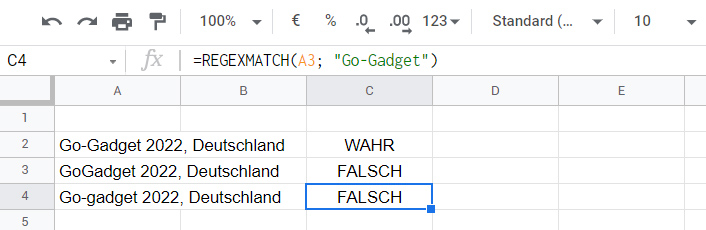
Regexmatch, um das Vorkommen eines der beiden Zeichen in einem Wort, einer Phrase oder einem Satz festzustellen
Text in Zelle A2: Go-Gadget 2022, Deutschland
Formel:
=REGEXMATCH(A2; "y|o")Ergebnis: Wahr
Der gesuchte Buchstabe „o“ wird in Zelle A2 gefunden.
Text in Zelle A3: Go-Gadget 2022, Deutschland
Formel:
=REGEXMATCH(A3; "z|w")Ergebnis: Falsch
Keiner der gesuchten Buchstaben wird in Zelle A3 mit REGEXMATCH gefunden.
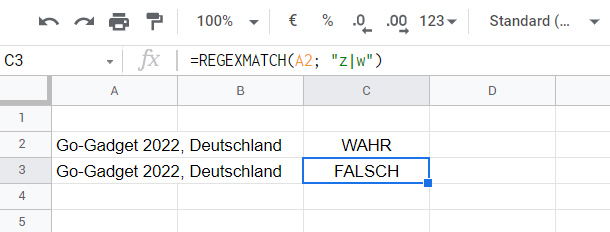
REGEXMATCH in Google Tabellen nutzen um einzelne Buchstaben zu finden.
Regexmatch, um ein bestimmtes Wort in einem Satz zu finden
Text in Zelle A2: Go-Gadget 2022, Deutschland
Formel:
=REGEXMATCH(A2; "Go|Frankreich")Ergebnis: Wahr
Einer der gesuchten Begriffe „Go“ wird in Zelle A2 gefunden.

Regexmatch, um festzustellen, ob der Text eine bestimmte Anzahl von Zeichen enthält.
Text in Zelle A2: Go-Gadget 2022, Deutschland
Formel:
=REGEXMATCH(A2; "....")Ergebnis: Wahr
Der Text in Zelle A2 ist mehr als 4 Zeichen lang. Die Punkte gelten als ein beliebiger Buchstabe.
Variante der Formel:
=REGEXMATCH(A3; "Go...")Ergebnis: Wahr
Der Text in Zelle A3 beginnt mit „Go“ und hat mindestens drei weitere beliebige Buchstaben.
Text in Zelle A4: Google
Formel:
=REGEXMATCH(A4; "Go.............")Ergebnis: Falsch
Der gesuchte Begriff beginnt zwar mit „Go“, hat aber weniger als 13 zusätzliche beliebige Zeichen.

Regexmatch, um das Vorhandensein einer beliebigen Anzahl von Dezimalziffern im Text zu prüfen
Text in Zelle A2: Go-Gadget 2022, Deutschland
Formel:
=REGEXMATCH(A2; "/d")Ergebnis: Wahr
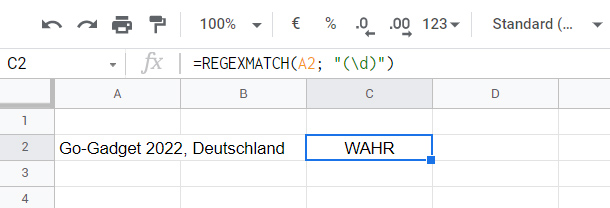
Regexmatch, um das Vorhandensein bestimmter Dezimalzeichen im Text festzustellen
Text in Zelle A2: ABC6
Formel:
=REGEXMATCH(A2; "[5-9]")Ergebnis: Wahr
Die Zahl „6“ liegt im gesuchten Bereich von „5-9“.
Text in Zelle A3: ABC6
Formel:
=REGEXMATCH(A3; "[1-3]")Ergebnis: Falsch
Die Zahl „6“ liegt nicht im gesuchten Bereich von „5-9“.
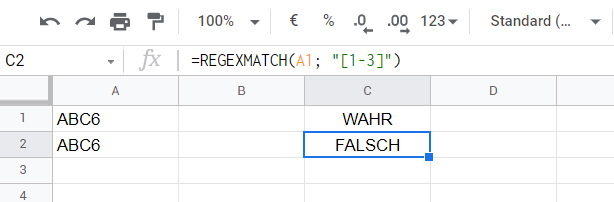
Regexmatch, um das Vorhandensein von Kleinbuchstaben zu überprüfen
Text in Zelle A2: D
Formel:
=REGEXMATCH(A2; "[a-c]")Ergebnis: Falsch
Die gesuchten Kleinbuchstaben „a,b,c“ kommen nicht in Zelle A1 vor.
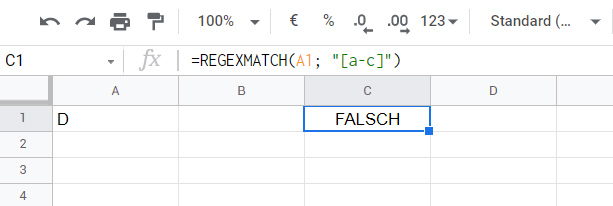
Regexmatch, um das Vorhandensein von Kleinbuchstaben zu überprüfen
Text in Zelle A2: D
Formel:
=REGEXMATCH(A2; "[A-D]")Ergebnis: Wahr
Einer der gesuchten Großbuchstaben „A,B,C,D“ kommt in Zelle A1 vor.
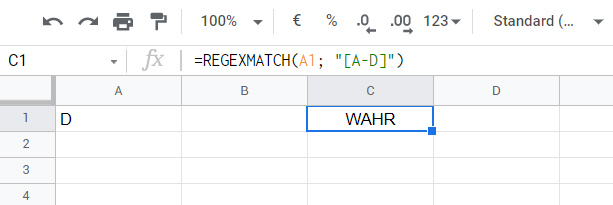
Bestimmte Großbuchstaben in einer Zelle finden.
Regexmatch, um einen beliebigen Inhalt zwischen Fragezeichen zu finden.
Text in Zelle A2: Kannst du den ?Text? zwischen den Fragezeichen finden?
Formel:
=REGEXMATCH(A1; "\?([A-Za-z]+)\?"Ergebnis: Wahr
Es wird eine beliebige Anzahl von Groß- und Kleinbuchstaben zwischen zwei Fragezeichen gefunden. Statt Fragezeichen sind natürlich auch beliebige andere Zeichen, Zahlen oder Wörter möglich.
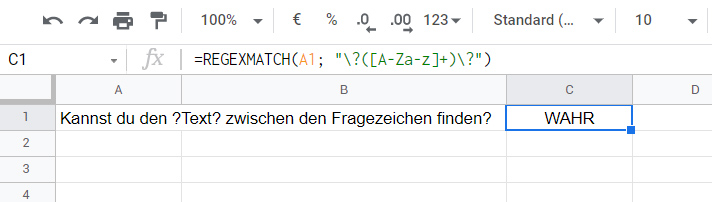
Regexmatch für exakte Übereinstimmung einer Zeichenkette
Text in Zelle A2: Kannst du den ?Text? zwischen den Fragezeichen finden?
Formel:
=REGEXMATCH(A19;"^Student 1$"Ergebnis: Falsch
Der exakte Ausdruck „Student 1“ wird nicht in Zelle A1 gefunden. Wird der Inhalt der Zelle in „Student 1“ geändert, ist das Ergebnis Wahr.
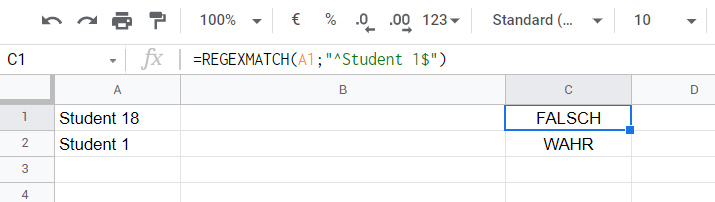
Fazit
Die Funktion REGEXMATCH in Google Tabellen ist sehr mächtig um bestimmte Wörter, Zahlen oder Ausdrücke in Text zu finden. Sie lässt sich auch mit den Funktionen WENN, UND, ODER kombinieren.